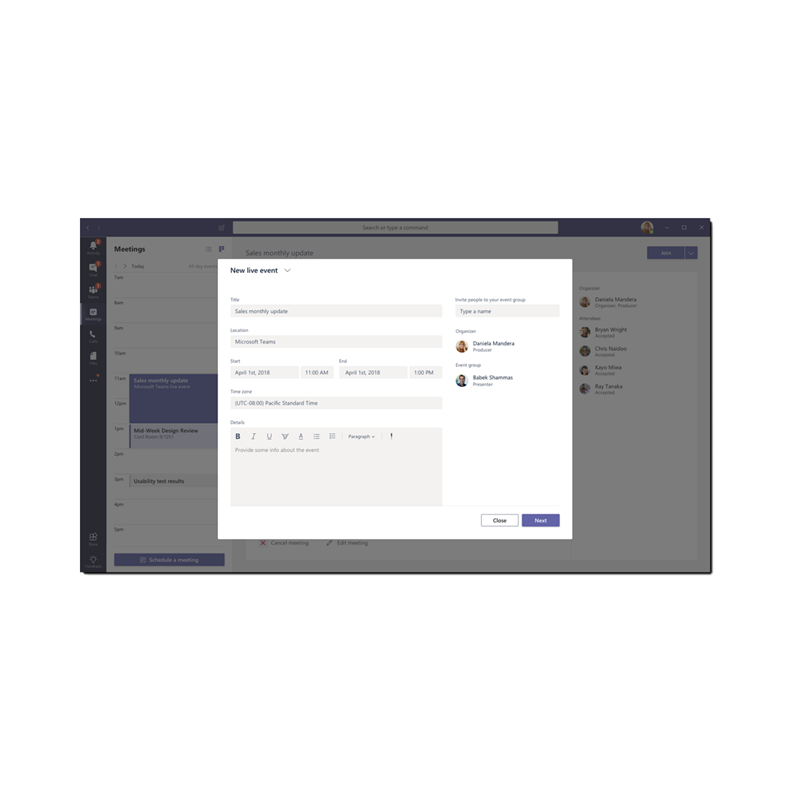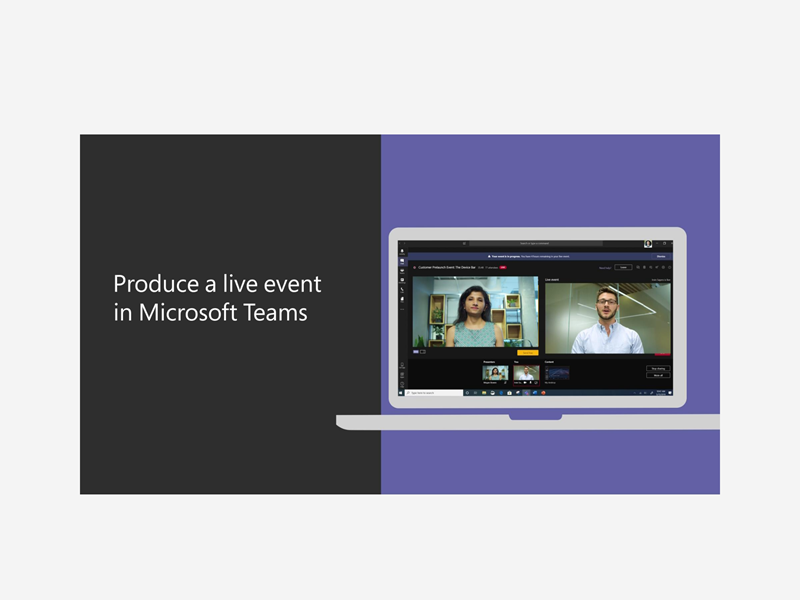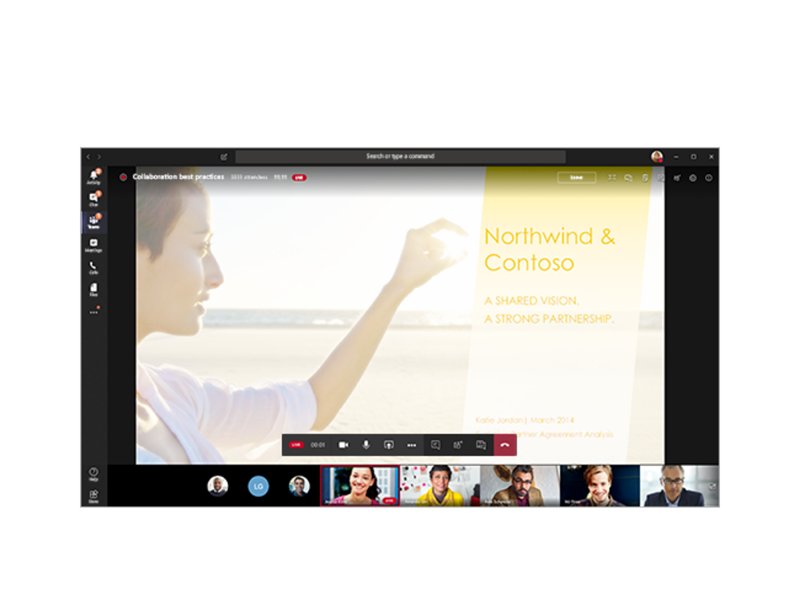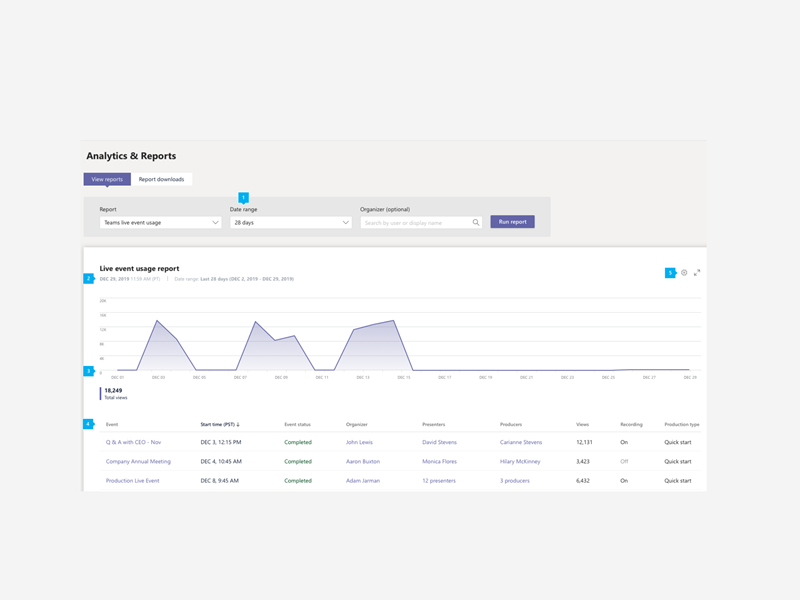Cosa troverai in questo articolo
- Cosa sono i Live Events
- Una guida completa e gratuita per scoprire tutto sui Live Events
- Teams, Yammer o Stream: quale piattaforma usare per gli eventi live?
- I ruoli da ricoprire per condurre un live event
Live Events cosa sono?
I Live Events sono uno degli strumenti più rivoluzionari di Microsoft Teams, la piattaforma per la collaborazione per eccellenza.
Gli utenti delle aziende possono con essi creare eventi online, trasmettendo video e contenuti delle riunioni ad ampi gruppi di destinatari online, per la precisione 20 mila.
Gli eventi live si concentrano dall’inizio alla fine sull’interazione con i partecipanti: prima, durante e dopo, assicurando così il coinvolgimento e l’interesse di tutti.
Tramite questi eventi, hai la possibilità di creare dei webinar all’interno dell’azienda oppure degli eventi per la condivisione di contenuti multimediali con utenti esterni alla tua organizzazione, come per esempio clienti o fornitori.
Se la tua azienda ha più sedi in luoghi diversi puoi ridurre le distanze e collegarti all’intera rete aziendale con un click, un evento live.
Il CEO o i manager aziendali possono diffondere messaggi con facilità tramite i live events assicurandosi di essere ascoltati e recepiti da tutti i dipendenti e ottenendo risultati efficienti e monitorabili tramite dei report.
Gli eventi possono essere condotti da Teams, Yammer o Stream.
In questo articolo vediamo la differenza tra le piattaforme per aiutarti a scegliere quella giusta, quali figure servono per mettere su un evento e potrai invece approfondire step by step tutto quello che bisogna conoscere come la pianificazione del live event e come lo puoi sfruttare in azienda nella nostra guida completa e gratuita qui di seguito.
Vuoi condurre live event di successo?
Ti abbiamo preparato una guida completa e gratuita con tutte le informazioni di cui hai bisogno per condurre eventi live ad alto coinvolgimento e ottima performance.
- Scopri cosa puoi fare con i live event
- Come creare un live event step by step
- Casi d'uso aziendali per una comunicazione aziendale di successo con consigli e best practice direttamente da esperti
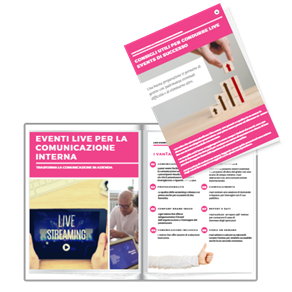
Quale evento live fa per te? Teams, Yammer o Stream?
Il pubblico dei tuoi eventi live
-Domanda numero 1: quanti utenti hai in previsione di far partecipare ai tuoi Live Events?
Se prevedi meno di 10 mila utenti allora hai ampia scelta, puoi usare indistintamente tutte e 3 le piattaforme, sia Teams, Yammer che Stream.
Se invece il tuo live event deve essere visualizzato da più di 10 mila persone contemporaneamente, l’unica opzione è fruire l’evento attraverso Microsoft Stream.
Questo perché Yammer e Teams hanno come limite massimo 10 mila visualizzazioni allo stesso tempo.
Ti consigliamo però di tenere sempre d’occhio la documentazione di Microsoft per restare al passo nel caso in cui alzino il limite, cosa che accade frequentemente viste le esigenze degli utenti.
-Domanda numero 2: tra i partecipanti al tuo live event, ci sono persone esterne alla tua azienda o si tratta di utenti solo interni?
Nel caso in cui siano presenti degli esterni allora devi escludere sia Stream che Yammer.
Per entrambi serve avere una licenza, quindi, è necessario essere all’interno dell’organizzazione per godere della fruizione dell’evento.
L’esperienza che vuoi offrire nei tuoi Live Events
Domanda numero 3: che tipo di esperienza vuoi offrire al partecipante per interagire con gli interlocutori degli eventi?
Se il tuo live event vuole generare una discussione aperta che non ha bisogno di moderazione allora puoi usufruire di Yammer.
Yammer infatti permette Domande e Risposte in tempo reale senza che siano necessari dei moderatori.
Se invece vuoi moderare la discussione puoi utilizzare Microsoft Teams.
Per quanto riguarda Stream, nel caso in cui volessi assolutamente la possibilità di interazione durante l'evento live, devi purtroppo escluderlo perché non ha di default le Q&A.
Potresti però in alternativa, incastonare il player di Stream all’interno di una intranet in cui puoi ricavare un’area di discussione utilizzando la componente di default di Yammer.
La regia del tuo live event
Domanda numero 4: qual è il livello tecnico della persona che si occupa della regia dell’evento?
Se utilizzi Microsoft Stream è necessario conoscere alcune soluzioni software di broadcasting e di audio e video che quindi implicano competenze tecniche più avanzate rispetto quelle previste sia dalla regia degli eventi su Teams sia da quella che permette di fruirli su Yammer.
I contenuti dei tuoi Live Events
Domanda 5: che tipo di contenuti vuoi fruire?
Se si tratta di un contenuto più semplice quindi la condivisione di una webcam o la condivisione di una presentazione ppt, allora sia Teams che Yammer fanno al caso tuo perché puoi sfruttare la loro regia che ti permette di condividere desktop, singole applicazioni come ppt e scegliere se allegare a questi contenuti lo stream video e audio dato da una webcam.
Se invece prevedi una produzione di contenuti più avanzata allora le prime due opzioni di Teams e Yammer non vanno bene.
Hai bisogno di utilizzare Microsoft Stream.
Una volta scelta la piattaforma, organizza i ruoli del live events
Quali sono le tipologie di ruoli che possiamo assegnare alle persone che partecipano al nostro evento live?
I live events ci danno la possibilità di definire quattro ruoli differenti.
Vediamoli insieme.
L’organizzatore dell’evento
Il primo è l’organizzatore cioè la persona che sceglie di organizzare il live event all’interno di Microsoft Teams, Yammer oppure Microsoft Stream.
Decide l’orario dell’evento, il titolo e la descrizione e soprattutto chi saranno i nomi a cui assegnare gli altri ruoli.
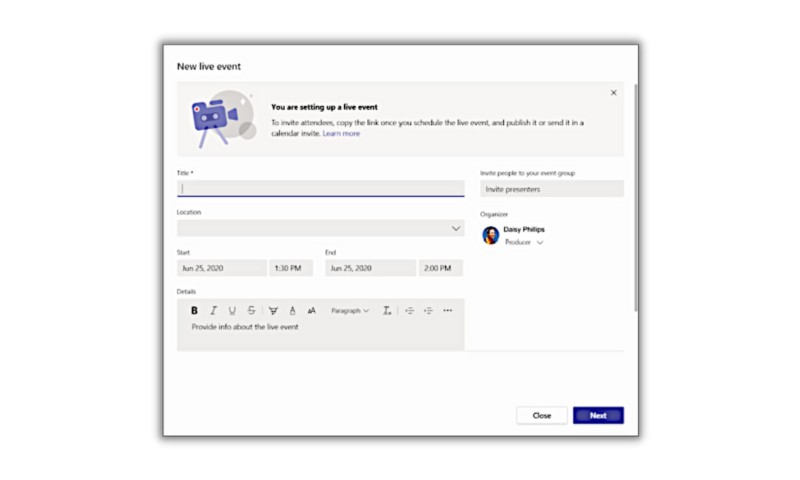
E' un ruolo molto importante questo perché oltre ad avere la possibilità di definire quali sono le persone che devono svolgere le altre attività all’interno dei live event è l’unico che può modificare l’evento prima della live.
Fai attenzione a questa informazione perché significa che una volta che un evento è live, non si possono più modificare neanche i partecipanti.
Il producer dell’evento
Che cosa fa?
Rappresenta la regia del nostro evento.
Nel caso di un evento Teams o Yammer, utilizza Microsoft Teams per scegliere qual è il contenuto che deve essere fruito e decide se abilitare o meno la parte di domande e risposte che a sua volta può moderare lui stesso.
Inoltre, il producer stabilisce quali attori presenti durante il nostro evento live possono pubblicare contenuti in uno specifico istante della timeline dell’evento.
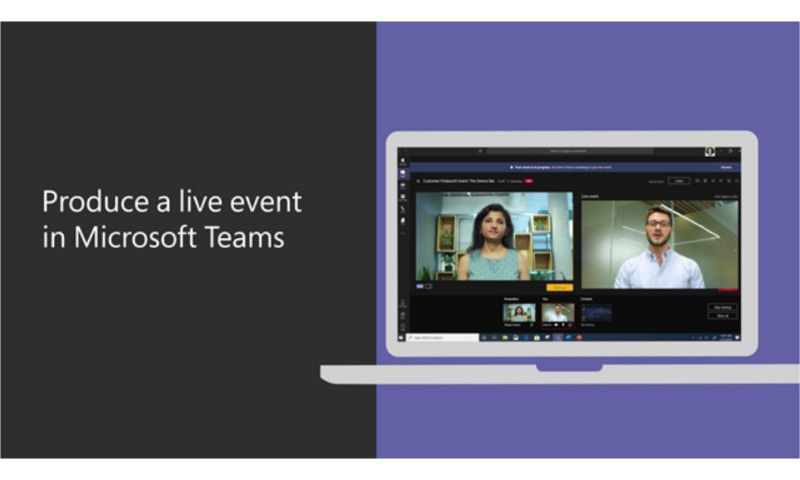
Un producer è anche colui che ha una delle funzionalità più importanti.
Decide il layout del contenuto che farà parte dell’evento.
Questo soprattutto per eventi Microsoft Teams oppure Yammer.
Può scegliere contenuti a schermo intero o doppia con una parte più grande contenente una presentazione, ad esempio, e una parte più piccola con la visualizzazione della webcam della persona che sta parando.
Su Microsoft Stream invece?
Abbiamo appena visto il ruolo del producer negli eventi su Teams e Yammer.
Su Stream invece, il producer è la persona che tramite il suo broadcasting manda il contenuto verso Microsoft Stream e quindi decide un po’ tutto, dal materiale da trasmettere alla modalità di layout di fruizione.
Il presenter del Live Event
Passiamo al presentatore dell’evento.
Si tratta delle persone che possono condividere i contenuti durante l’evento live.
Un presenter accede a Microsoft Teams nel caso di un evento su Teams o Yammer e può condividere:
- la sua webcam
- il suo desktop
- un’applicazione specifica sul pc come la presentazione PowerPoint
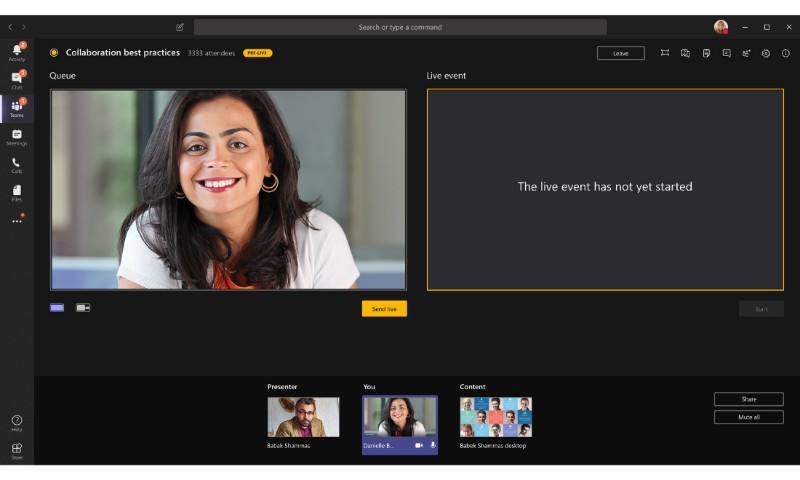
Ovviamente un presenter può anche interagire con le persone in tempo reale usando la chat.
Se creiamo invece un evento live con Microsoft Stream, il presenter è un ruolo che non esiste perché in quel caso si tratta di una produzione dell’evento più complicata.
Il partecipante dei tuoi eventi
La quarta tipologia di ruolo all’interno dei live events di Microsoft 365 è il partecipante cioè l’utente finale che entra come fruitore del nostro evento live.
In questo caso le uniche opzioni che hanno le persone sono quelle di guardarsi e godersi l'evento e di accedere all’area di domande e risposte.
Conduci tutto da solo
Ovviamente non preoccuparti, puoi fare anche da solo un evento e quindi ricoprire tutti i primi tre ruoli per la parte di produzione, organizzazione e presentazione.
Consiglio: munisciti di almeno due schermi disponibili così facendo puoi avere nello schermo di sinistra l’interfaccia di regia di Microsoft Teams mentre nello schermo di destra puoi monitorare quello che ricevono gli utenti finali.
In questo modo eviti eventuali errori di condivisione non intenzionale di contenuti durante il tuo evento.
Live events: una volta concluso
Alla fine dell’evento solo l’organizzatore e il producer potranno accedere alle statistiche di partecipazione che sono presenti in tutti i live events fatti con Microsoft Teams.
Questo concede loro la possibilità di fare un’analisi su quello che è stato l’engagement delle persone durante il live event.
Per vedere il report basta seguire questi passaggi:
- Nel riquadro a sinistra dell'interfaccia Microsoft Teams di amministrazione fare clic su Analisi & report> utilizzo. Nella scheda Visualizza report, in Report, seleziona Teams di eventi live.
- In Intervallo di date scegli un intervallo predefinito o imposta un intervallo personalizzato. Puoi indicare un intervallo in modo da visualizzare i dati fino a un anno, sei mesi prima e dopo la data corrente.
- In Organizzatoreè possibile scegliere di visualizzare solo gli eventi live organizzati da un utente specifico.
- Fare clic su Esegui report.
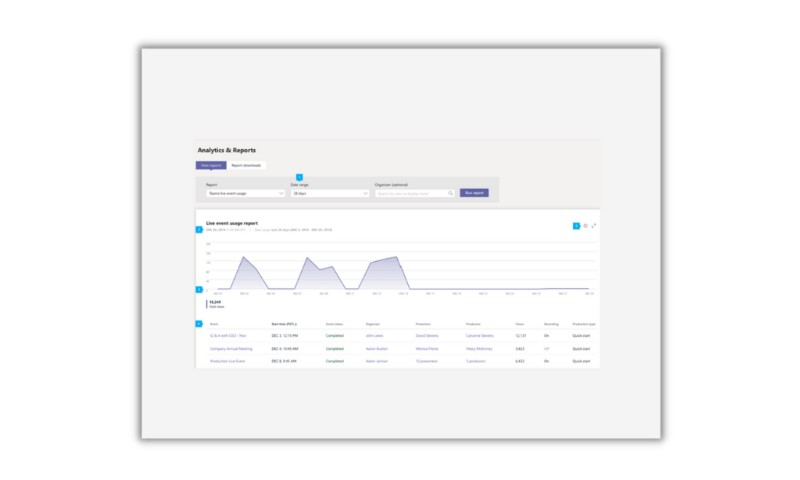
Cos'è intranet.ai?
intranet.ai è la intranet aziendale pronta all'uso, progettata per ridurre i costi e i tempi di implementazione, e realizzare così un ambiente di lavoro digitale collaborativo e moderno:
- Prezzo iniziale di 3.650 €/anno per una intranet completa
- 50+ applicazioni, tra cui la ricerca avanzata, il sistema di gestione documentale, le notizie,
le notifiche push via Teams, il profilo personale e le FAQ - 100% integrata con SharePoint Online e Microsoft 365

L’organizzatore dell’evento
Il primo è l’organizzatore cioè la persona che sceglie di organizzare il live event all’interno di Microsoft Teams, Yammer oppure Microsoft Stream.
Decide l’orario dell’evento, il titolo e la descrizione e soprattutto chi saranno i nomi a cui assegnare gli altri ruoli.
Il producer dell’evento
Che cosa fa?
Rappresenta la regia del nostro evento.
Nel caso di un evento Teams o Yammer , utilizza Microsoft Teams per scegliere qual è il contenuto che deve essere fruito e decide se abilitare o meno la parte di domande e risposte che a sua volta può moderare lui stesso.
Inoltre, il producer stabilisce quali attori presenti durante il nostro evento live possono pubblicare contenuti in uno specifico istante della timeline dell’evento.
Su Microsoft Stream invece?
Abbiamo appena visto il ruolo del producer negli eventi su Teams e Yammer.
Su Stream invece, il producer è la persona che tramite il suo broadcasting manda il contenuto verso Microsoft Stream e quindi decide un po’ tutto, dal materiale da trasmettere alla modalità di layout di fruizione.
Il presenter del Live Event
Passiamo al presentatore dell’evento.
Si tratta delle persone che possono condividere i contenuti durante l’evento live.
Un presenter accede a Microsoft Teams nel caso di un evento su Teams o Yammer e può condividere:
- la sua webcam
- il suo dekstop
- un’applicazione specifica sul pc come la presentazione PowerPoint
Il partecipante dei tuoi eventi
La quarta tipologia di ruolo all’interno dei live events di Microsoft 365 è il partecipante cioè l’utente finale che entra come fruitore del nostro evento live.
In questo caso le uniche opzioni che hanno le persone sono quelle di guardarsi e godersi l'evento e di accedere all’area di domande e risposte.
Conduci tutto da solo
Ovviamente non preoccuparti, puoi fare anche da solo un evento e quindi ricoprire tutti i primi tre ruoli per la parte di produzione, organizzazione e presentazione.
Consiglio: munisciti di almeno due schermi disponibili così facendo puoi avere nello schermo di sinistra l’interfaccia di regia di Microsoft Teams mentre nello schermo di destra puoi monitorare quello che ricevono gli utenti finali.
In questo modo eviti eventuali errori di condivisione non intenzionale di contenuti durante il tuo evento.
Giuseppe Marchi
Microsoft MVP per SharePoint e Microsoft 365 dal 2010.
Giuseppe è il fondatore di intranet.ai e uno dei massimi esperti in Italia per tutto ciò che riguarda Microsoft 365. Da anni, aiuta le aziende a creare il proprio ambiente di lavoro digitale sul cloud di Microsoft, curando l'esperienza delle persone.